Heute ist der letzte und letzte Teil der Artikelserie zum Erstellen eines bootfähigen USB-Geräts.
In den vorherigen Artikeln haben wir gesehen, wie wir eine bootfähige Disc auf zwei der beliebtesten Betriebssysteme da draußen erstellen können, Windows und Mac (Klicke hier).
Es gibt jedoch eine große Anzahl von Leuten da draußen, die sich dafür entscheiden, Linux als ihr primäres Betriebssystem zu verwenden.
Nun, die Dinge sind und waren für die Linux-Seite traditionell etwas kompliziert.
Obwohl Ubuntu als Mainstream-Betriebssystem an Bekanntheit gewinnt, sind die Dinge für diejenigen Benutzer etwas einfacher geworden, die ihre Zehen in Linux eintauchen möchten, aber mit Befehlszeilen nicht so vertraut sind und lieber GUI-Unterstützung haben würden!
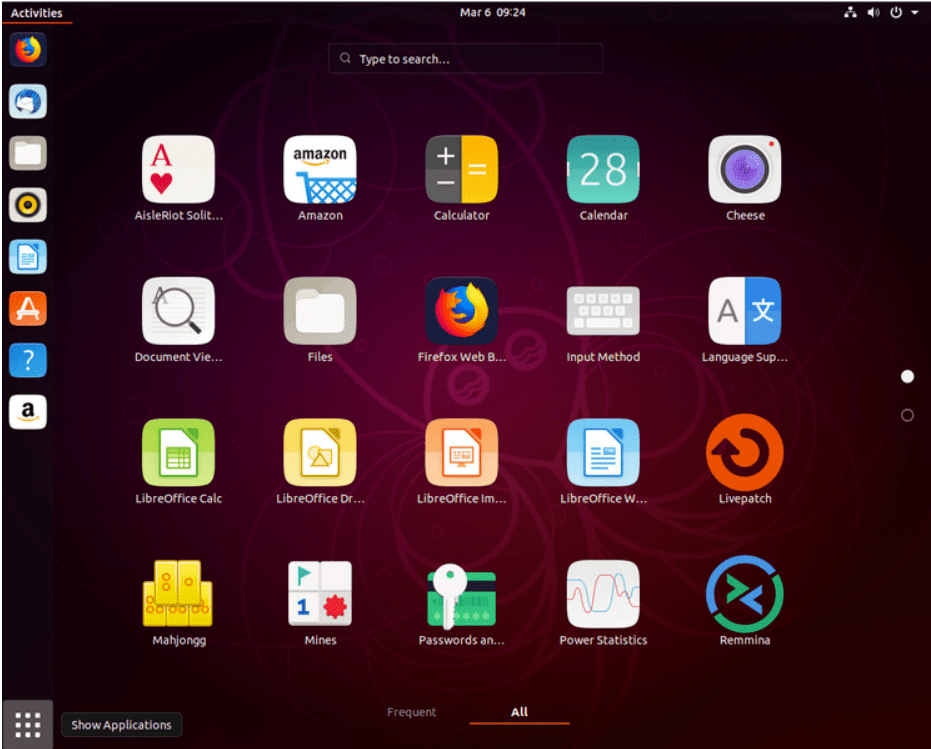
Das Erstellen eines bootfähigen Pendrive unter Linux hat zwei Hauptverfahren
Inhaltsverzeichnis
Pre Voraussetzungen
- 8 GB USB-Stick.
- Ein funktionierender Computer und eine Internetverbindung.
- Sie benötigen außerdem Administratorrechte auf dem Computer.
- Eine ISO-Datei des Betriebssystems muss in eine bootfähige Disc umgewandelt werden.
- Die Disc muss vor dem Laden des Betriebssystems formatiert werden. Wenn Sie also Dateien auf diesem Flash-Laufwerk haben, die Sie behalten möchten, sichern Sie sie, bevor Sie mit dem Vorgang beginnen!
Das ist alles, was Sie brauchen, außer ein wenig gesunden Menschenverstand, den Sie sicher haben werden! Also lass uns weitermachen, ja?
Erstellen eines bootfähigen Linux-USB
Schritt 1
Stecken Sie einen USB-Stick in den Computer
Schritt 2
Öffnen Sie das Dash und klicken Sie darauf, um das zu öffnen Startup Disk Creator-App
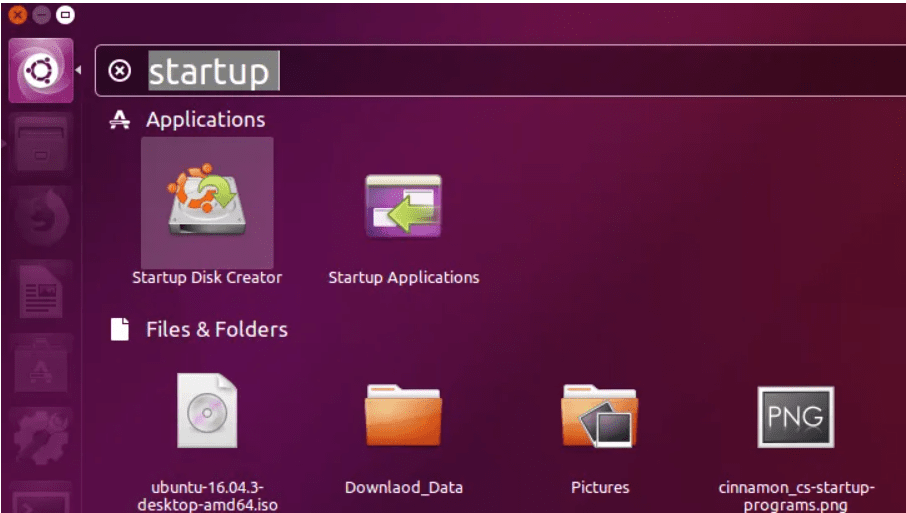
Schritt 3
Klicken Sie auf 'Andere' und wählen Sie die ISO-Datei aus, die Sie heruntergeladen haben. Wählen Sie die Datei aus und klicken Sie auf 'Öffnen' in der unteren rechten Ecke des Fensters.
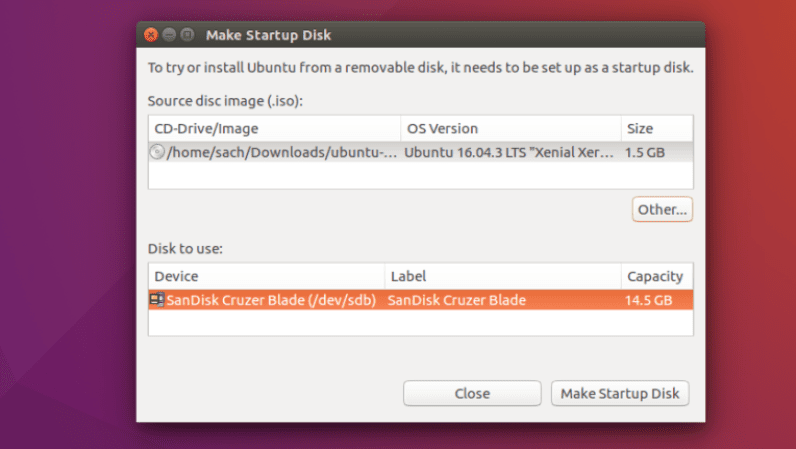
Schritt 4
Wählen Sie den USB-Stick als Ziel in der zu verwendenden Festplatte aus und klicken Sie darauf 'Startdiskette erstellen'.
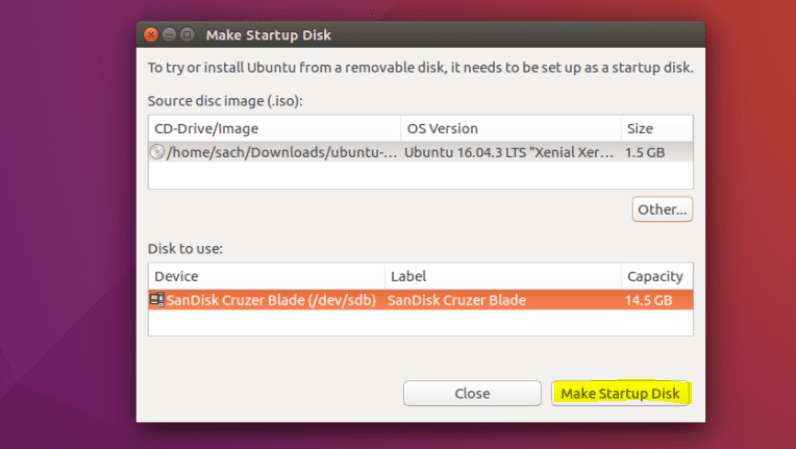
Step 5
Das ist es! Wenn der Vorgang abgeschlossen ist, können Sie Ihren Computer neu starten und mit der Installation von Ubuntu beginnen.
Erstellen einer bootfähigen Windows-Diskette
auch andere Linux-Distributionen solange GParted und GRUB Installiert sind.
Installieren Sie GParted und GRUB auf Ubuntu mit:
sudo apt-get install gparted grub-pc-bin p7zip-full ntfs-3g
Für BIOS mit MBR-Festplatte
Schreiben Sie die Partitionstabelle neu als MS-DOS und formatieren Sie Ihr USB-Laufwerk als NTFS mit GParted (fügen Sie auch die boot Flagge)
Klicken Sie in GParted mit der rechten Maustaste auf die USB-Partition und wählen Sie sie aus Informationen. Kopieren Sie die UUID irgendwo hin, wo Sie sie brauchen werden.
Kopieren Sie alle Dateien von Windows ISO auf ein USB-Laufwerk mit Ihrem bevorzugten Dateimanager
Gehen Sie zu einem USB-Laufwerk und wenn der Ordner benannt ist boot Großbuchstaben hat, machen Sie die Kleinbuchstaben, indem Sie sie umbenennen
GRUB auf USB installieren: sudo grub-install --target=i386-pc --boot-directory="/<USB_mount_folder>/boot" /dev/sdX
/dev/sdX Ist das Gerät (zB /dev/sdb, nicht /dev/sdb1
Erstellen Sie eine GRUB-Konfigurationsdatei im Ordner des USB-Laufwerks boot/grub mit der Bezeichnung grub.cfg
Schreiben Sie dies in die Datei:
echo "Booting from USB <or whatever you want>"
insmod ntfs
search --no-floppy --fs-uuid <UUID_from_step_2> --set root
chainloader +1
boot
Trennen Sie das USB-Laufwerk und starten Sie Ihren PC neu. Wählen Sie den USB als erstes Boot-Gerät im BIOS und starten Sie den Bootvorgang davon.
Für UEFI-Modus (GPT) – Nur 64-Bit-Windows
Mit GParted schreiben Sie die Partitionstabelle des USB-Laufwerks neu als GPT.
Erstellen Sie eine neue primäre Partition und formatieren Sie sie als FAT32.
Kopieren Sie alle Windows-Dateien auf das USB-Laufwerk
Schauen Sie sich den USB in der an efi/boot Mappe. Wenn es eine Datei gibt bootx64.efi dann bist du fertig. Der USB ist bootfähig.
Ansonsten offen sources/install.wim mit dem Archive Manager (muss man haben 7z installiert) und navigieren Sie zu ./1/Windows/Boot/EFI. Von hier extrahieren bootmgfw.efi irgendwo umbenennen in bootx64.efi , und legen Sie es auf USB in efi/boot ein Ordner.
Wenn Sie einen Windows 7-USB-Stick erstellen, kopieren Sie die boot Ordner aus efi/microsoft zu efi -Ordner.
Vergessen Sie nicht, das USB-Laufwerk zu unmounten (sicher zu entfernen).
Schnelllinks-




